轻松掌握:电脑磁盘格式化的全面指南
作者:佚名 来源:未知 时间:2024-11-11
电脑磁盘作为数据存储的重要设备,在日常使用中难免会遇到需要格式化的情况。无论是为了清除数据、修复磁盘错误,还是为了重新安装操作系统,格式化磁盘都是一个常见且重要的操作。然而,许多用户对如何进行磁盘格式化仍然感到困惑。本文将从定义与目的、方法分类、操作步骤、注意事项及风险预防等多个维度,全面解析电脑磁盘格式化的相关知识。
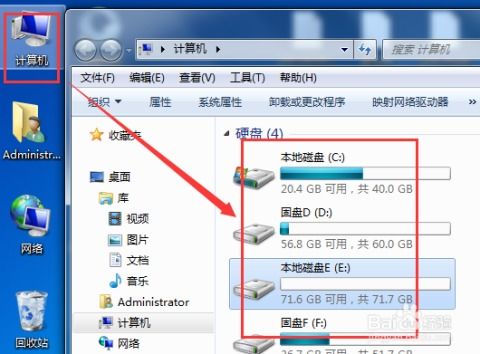
定义与目的
磁盘格式化,简而言之,是对磁盘进行初始化的过程,它重新建立磁盘上的数据结构和文件系统。格式化后的磁盘将清空所有数据,恢复到初始状态,方便用户重新存储数据。磁盘格式化的主要目的包括:
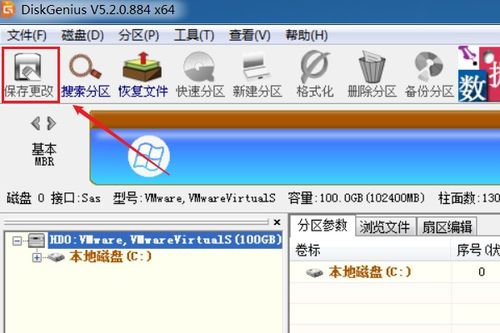
1. 清除数据:通过格式化,可以快速有效地删除磁盘上的所有数据,保护个人隐私或防止数据泄露。

2. 修复磁盘错误:磁盘在使用过程中可能会出现逻辑错误或文件系统损坏,格式化有助于修复这些问题,恢复磁盘的正常使用。
3. 准备安装操作系统:在安装新的操作系统前,通常需要格式化系统盘,以确保操作系统能够正确、完整地安装。
4. 优化磁盘性能:虽然格式化不一定会显著提高磁盘性能,但定期的格式化可以清除磁盘碎片,优化磁盘空间的使用。
方法分类
磁盘格式化根据操作范围和目标,主要分为以下几种类型:
1. 快速格式化:这是一种较为快速的格式化方式,它仅删除磁盘上的文件系统信息,而不逐扇区地清零磁盘数据。快速格式化适用于磁盘无严重物理损坏,且仅需要清除文件系统的情况。
2. 完全格式化:完全格式化会逐扇区地清零磁盘数据,确保磁盘上的所有数据都被彻底删除。这种方式耗时较长,但更加彻底,适用于需要确保数据无法被恢复的情况。
3. 低级格式化:低级格式化是对磁盘进行最底层的格式化操作,它直接对磁盘的物理扇区进行写入和校验,通常用于修复磁盘的物理损坏或恢复磁盘的出厂设置。低级格式化对磁盘寿命有一定影响,应谨慎使用。
4. 分区格式化:在磁盘上创建分区后,可以对每个分区进行独立的格式化操作。分区格式化不会影响其他分区的数据,使得用户能够更灵活地管理磁盘空间。
操作步骤
以下是Windows操作系统下对磁盘进行快速格式化的基本步骤:
1. 打开磁盘管理工具:右键点击“此电脑”或“计算机”,选择“管理”,在弹出的“计算机管理”窗口中,点击左侧的“磁盘管理”。
2. 选择目标磁盘或分区:在磁盘管理界面中,找到需要格式化的磁盘或分区,右键点击它。
3. 执行格式化操作:在弹出的右键菜单中,选择“格式化”选项。在弹出的格式化窗口中,可以选择文件系统(如NTFS或FAT32)、分配单元大小、卷标等参数,同时可以选择是否进行快速格式化。
4. 确认并开始格式化:确认所有设置无误后,点击“开始”按钮,系统会弹出警告窗口,提醒用户格式化将删除所有数据。确认无误后,点击“确定”开始格式化过程。
5. 等待格式化完成:根据磁盘的大小和选择的格式化方式,格式化过程可能需要几分钟到几小时不等。在此期间,请不要中断格式化过程,以免损坏磁盘。
注意事项
在进行磁盘格式化操作时,用户需要注意以下几点:
1. 备份数据:格式化会删除磁盘上的所有数据,因此在执行格式化操作前,务必备份重要数据。
2. 选择正确的磁盘或分区:在进行格式化操作时,一定要确认选择了正确的磁盘或分区,避免误格式化导致数据丢失。
3. 了解文件系统:不同的文件系统支持不同的文件大小和数量,用户应根据自己的需求选择合适的文件系统。例如,NTFS文件系统支持较大的文件、文件压缩和加密功能,而FAT32则更适合用于移动设备或存储设备。
4. 避免频繁格式化:频繁的格式化操作会加速磁盘的磨损,缩短磁盘寿命。因此,用户应尽量避免不必要的格式化操作。
5. 注意系统权限:在某些情况下,用户可能需要管理员权限才能执行格式化操作。确保自己有足够的权限,以免操作失败。
风险预防
磁盘格式化是一个具有风险的操作,一旦操作失误,可能会导致数据永久丢失。为了降低风险,用户可以采取以下措施:
1. 使用数据恢复软件:在格式化前,可以使用数据恢复软件尝试恢复部分或全部数据。虽然数据恢复的成功率并非百分之百,但它提供了一种在格式化前挽回数据的可能。
2. 创建磁盘镜像:使用磁盘镜像工具(如Disk Imaging)创建磁盘的完整备份。这样,即使磁盘被格式化,用户也可以从镜像中恢复数据。
3. 谨慎选择格式化方式:在格式化时,应根据实际需求选择合适的格式化方式。对于仅需清除文件系统的情况,可以选择快速格式化;对于需要确保数据无法被恢复的情况,则应选择完全
- 上一篇: 春节传统习俗大揭秘
- 下一篇: 探索QQ等级全球顶尖排名,权威榜单尽在这里!






























